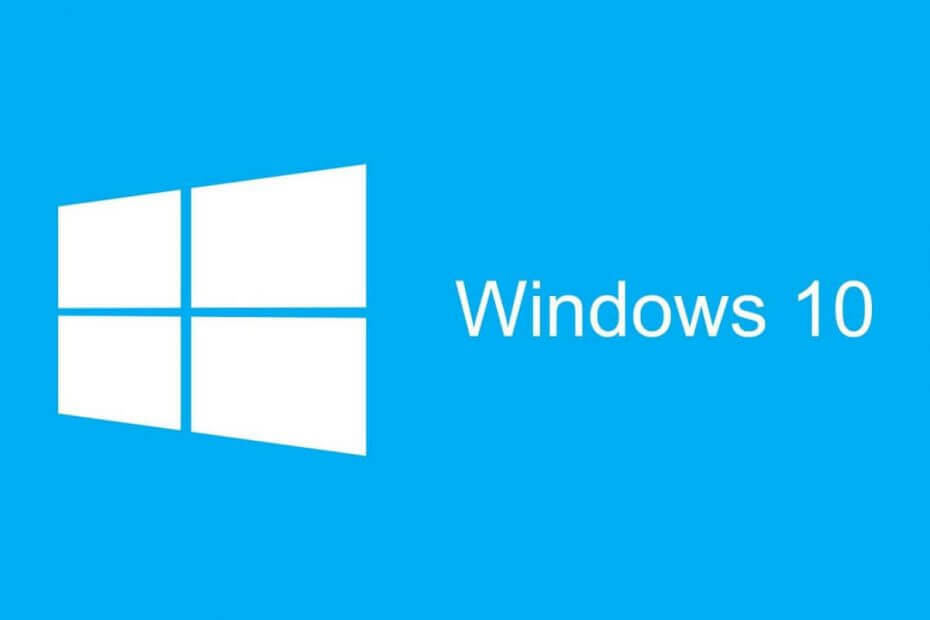
Овај софтвер ће поправити уобичајене грешке на рачунару, заштитити вас од губитка датотека, малвера, квара хардвера и оптимизирати ваш рачунар за максималне перформансе. Решите проблеме са рачунаром и уклоните вирусе сада у 3 једноставна корака:
- Преузмите алатку за поправак рачунара Ресторо који долази са патентираним технологијама (патент доступан овде).
- Кликните Покрените скенирање да бисте пронашли проблеме са Виндовсом који би могли да узрокују проблеме са рачунаром.
- Кликните Поправи све да бисте решили проблеме који утичу на сигурност и перформансе рачунара
- Ресторо је преузео 0 читаоци овог месеца.
Аутоматско поправљање је Виндовс 10 алат развијен за поправљање уобичајених проблема који би се могли појавити приликом покушаја покретања ОС-а. Многи корисници су пријавили да има проблема са алатком за поправак. Изгледа да се сваки пут када поново покрену рачунар, аутоматски покреће у алатку за поправак.
Да бисмо решили овај проблем, успели смо да пронађемо неколико решења која вреди испробати. Имајте на уму да вам је за покушај решавања овог проблема потребан покретачки погон за инсталацију оперативног система Виндовс 10. Научите како да направите УСБ флеш диск који се може покренути помоћу алата за стварање медија, овде.
Како да заобиђем аутоматско поправљање?
1. Извршите проверу диска
- Дизање са покретачког система УСБ погон.
- Изаберите Језик > кликните Следећи.
- Кликните Решавање проблема> Напредне опције> Командна линија.
- Тип цхкдск / ф / р Ц: и притисните Ентер - обавезно унесите диск који садржи Виндовс директоријум - обично инсталиран у Ц:
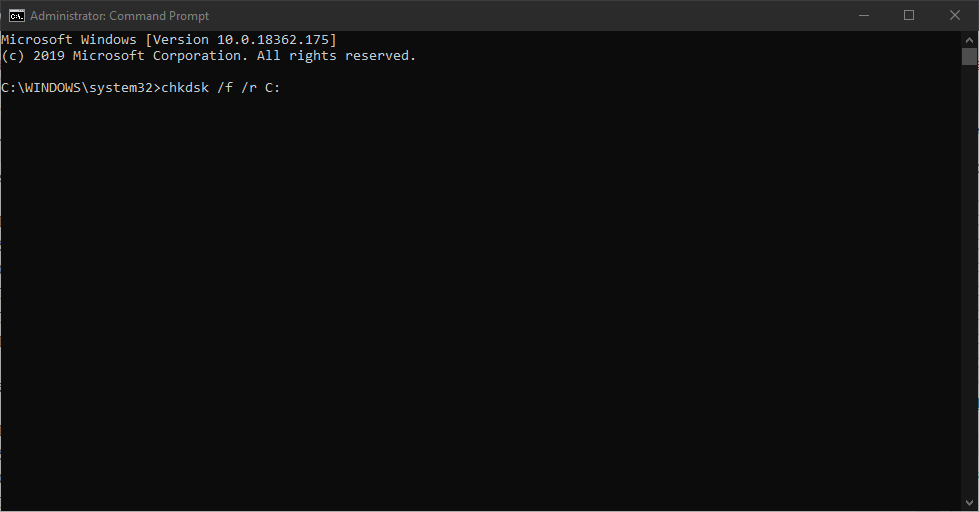
- Тип излаз у командној линији и притисните Ентер.
- Поново покрените рачунар и погледајте да ли је проблем решио.
2. Обновите БЦД помоћу командне линије
- Дизање са покретачког система УСБ погон.
- Изаберите Језик > кликните Следећи.
- Кликните Решавање проблема> Напредне опције> Командна линија.
- Утипкајте једну по једну у командну линију следеће команде и притисните Ентер:
еке / ребуилдбцдеке / фикмбреке / фикбоот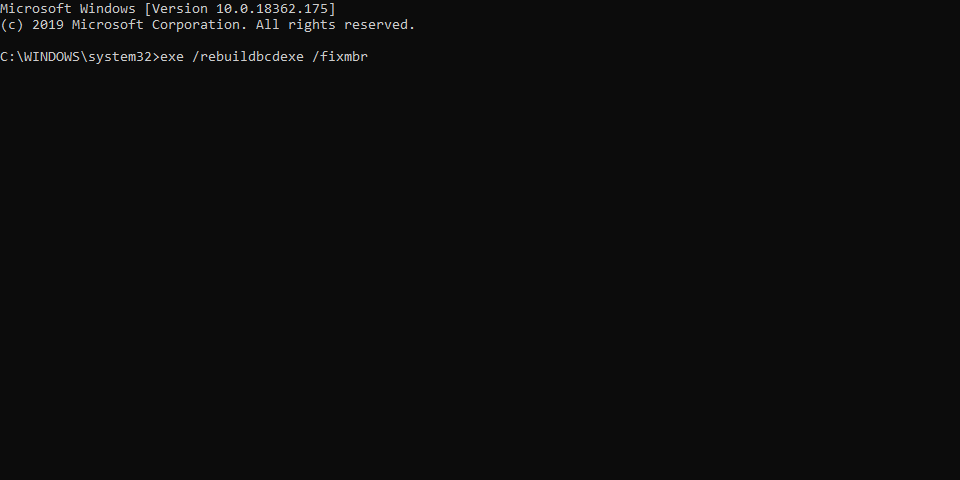
- Тип излаз у командној линији и притисните Ентер.
- Поново покрените рачунар и погледајте да ли је проблем решио.
Опширно смо писали о проблемима покретања система Аутоматиц Репаир. Погледајте ове водиче за више информација.
3. Покушајте да онемогућите аутоматско поправљање приликом покретања
Понекад системска грешка може довести до омогућавања аутоматског поправљања при покретању без уплитања корисника.
Покрените систем са Виндовс инсталационог погона и онемогућите аутоматско поправљање приликом покретања следећи ове кораке:
- Дизање са УСБ за покретање поново возите са инсталацијом оперативног система Виндовс 10.
- Изаберите Језик > кликните Следећи.
- Кликните Решавање проблема> Напредне опције> Командна линија.
- Тип бцдедит / сет {дефаулт} рецовериенаблед Но у командној линији и притисните Ентер.
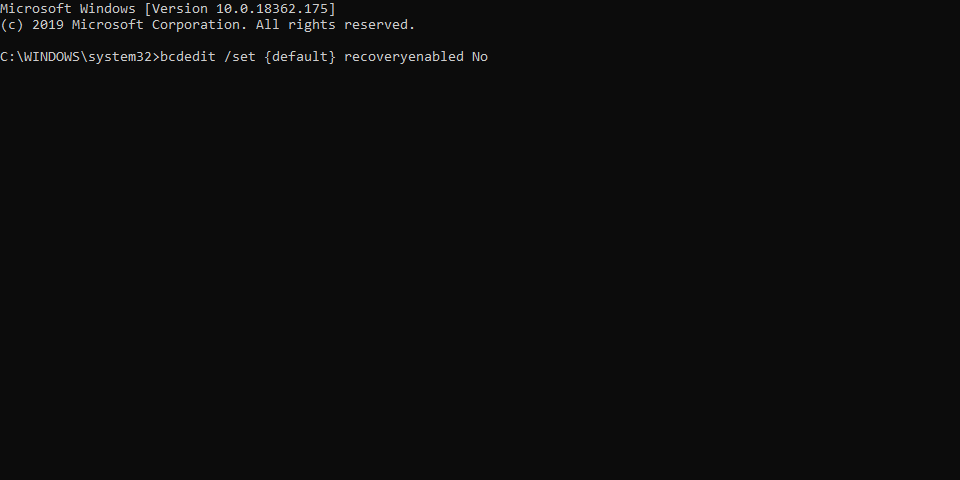
- Поново покрените рачунар и погледајте да ли је радио. Да бисте омогућили аутоматско поправљање приликом покретања система, потребно је да куцате бцдедит / сет {дефаулт} опоравак омогућен Да у командној линији.
4. Користите алатку за ресетовање рачунара
- Дизање са покретачког система УСБ медија.
- Изаберите Језик > кликните Следећи.
- Кликните Решавање проблема > изабери Ресетујте рачунар.
- Следите једноставне кораке процеса и сачекајте док се процес не заврши.
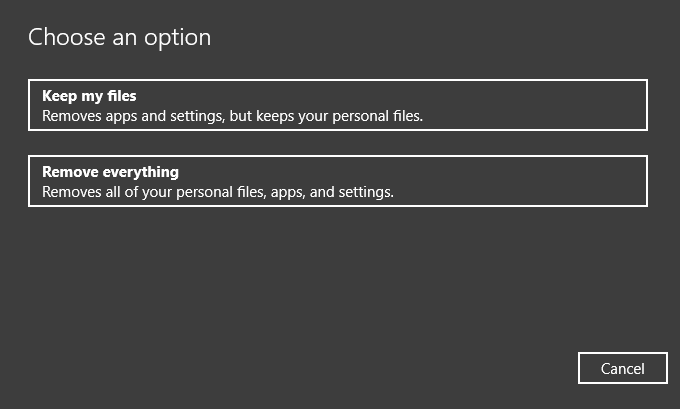
Надамо се да би вам барем једно од решења могло помоћи да решите проблем са покретањем система. Ако вам је овај чланак био користан, оставите коментар у одељку за коментаре испод.
ПРОЧИТАЈТЕ И:
- ПОПРАВАК: Аутоматско поправљање није могло да поправи рачунар на Виндовс 10
- Виндовс је пронашао грешке на овом погону које треба поправити [Исправити]
- Виндовс није успео да поправи погон: Како то могу да поправим?
- Ево како да поправите грешку при одабраној слици покретања није потврђена аутентичност
 И даље имате проблема?Поправите их помоћу овог алата:
И даље имате проблема?Поправите их помоћу овог алата:
- Преузмите овај алат за поправак рачунара оцењено одличним на ТрустПилот.цом (преузимање почиње на овој страници).
- Кликните Покрените скенирање да бисте пронашли проблеме са Виндовсом који би могли да узрокују проблеме са рачунаром.
- Кликните Поправи све да реши проблеме са патентираним технологијама (Ексклузивни попуст за наше читаоце).
Ресторо је преузео 0 читаоци овог месеца.


